![]() CyberInstaller Studio - 16. Finestra sfoglia cartelle
CyberInstaller Studio - 16. Finestra sfoglia cartelle
Cliccando sui pulsanti "Sfoglia cartelle" presenti in CyberInstaller Studio, verrà visualizzata la finestra Sfoglia cartelle. Tale finestra consentirà di navigare tra le cartelle dei propri dischi in modo da selezionare quella che si crede più opportuno per l'operazione in corso.
![]() CyberInstaller Studio - 16.1. Utilizzo
CyberInstaller Studio - 16.1. Utilizzo
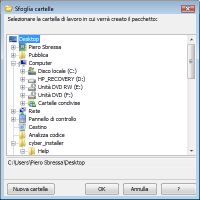 Tale
finestra si presenta con un'area di navigazione ad albero delle
cartelle in
tutto e per tutto simile ad Esplora Risorse di Windows, con radice il
proprio
Desktop. Da qui, infatti, è possibile arrivare a selezionare una
qualsiasi
cartella di qualsiasi disco presente nel sistema.
Tale
finestra si presenta con un'area di navigazione ad albero delle
cartelle in
tutto e per tutto simile ad Esplora Risorse di Windows, con radice il
proprio
Desktop. Da qui, infatti, è possibile arrivare a selezionare una
qualsiasi
cartella di qualsiasi disco presente nel sistema.
Un segno "+" a sinistra del nome di una cartella sta a significare che sono contenute delle sotto-cartelle. E' possibile cliccare sul "+" per aprire il ramo corrispondente, visualizzando in questo modo le sotto-cartelle contenute. Il segno "+" su cui si è cliccato apparirà adesso come un segno "-", a significare che la cartella è espansa. Per richiudere il ramo cliccare sul segno "-".
Cliccando sul nome di una cartella valida, il pulsante "OK" verrà abilitato e sarà possibile, in questo modo, dire a CyberInstaller Studio di prendere in considerazione la cartella selezionata.
Nuova cartella [pulsante]
Permette di creare una sotto-cartella nella cartella correntemente selezionata. Si dovrà digitarne il nome nel campo sotto l'area di navigazione. Una volta digitato il nome della nuova cartella sarà necessario premere il tasto <INVIO> per confermarne la creazione; la pressione del tasto <ESC>, invece, annulla l'operazione.
OK [pulsante]
Utilizza la cartella selezionata per l'operazione corrente.
Annulla [pulsante]
Chiude la finestra di dialogo senza tenere conto delle modifiche apportate. Lo stesso effetto lo si ottiene con la pressione del tasto <ESC>.
? [pulsante]
Apre questo manuale a
questa pagina.